Изменение имени компьютера в Windows 10
Необходимость в изменении имени компьютера может появиться по разным причинам. Например при нахождении в локальной сети обычно используются имена для идентификации компьютеров. Гораздо удобнее находить нужный компьютер, когда у них понятные имена.
В данной статье вы узнаете как в Windows 10 поменять имя компьютера.
Процесс переименования компьютера в Windows 10
В зависимости от версии ОС Windows 10 процесс переименования может слегка отличаться. Но мы вам покажем оба варианта.
Вариант №1
Жмем правой кнопкой мыши по меню “Пуск” и выбираем “Система”.
В открывшемся окне справа выбираем “Изменить параметры”.
В следующем окне нажимаем “Изменить”.
Вводим новое имя вместо старого и жмем кнопку “Ok”.
Далее появится предупреждение, что для применения внесенных изменений требуется перезагрузка компьютера.
Перезагружаемся и убеждаемся в том, что имя изменилось.
Вариант 2
Жмем правой кнопкой мыши по меню “Пуск” и выбираем “Система”.
В открывшемся окне, промотав чуть ниже, жмем кнопку “Переименовать этот ПК”.
В появившемся окне вводим новое имя компьютера и жмем “Далее”.
Затем, как и в первом варианте, вам будет предложено перезагрузить компьютер, чтобы применить внесенные изменения.

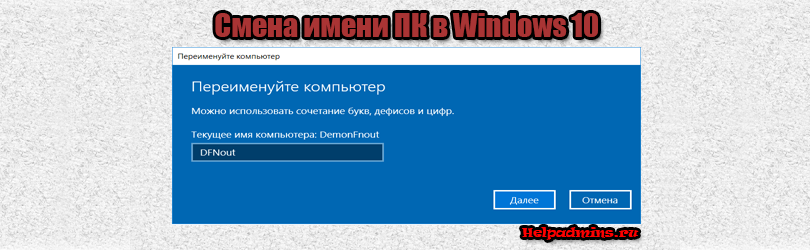



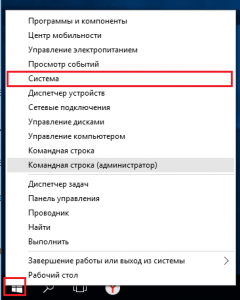
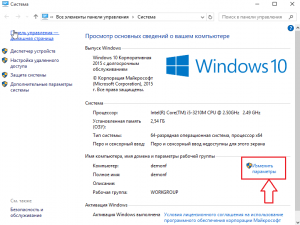
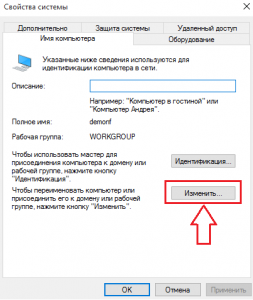
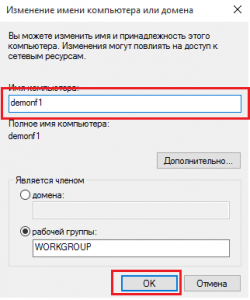
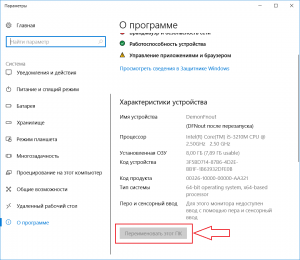
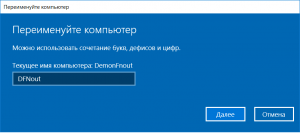
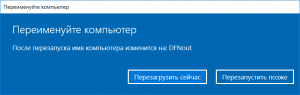






Добавить комментарий